
フジテレビ制作のドラマ、バラエティ、アニメを中心に5万本以上の動画を月額888円で楽しめる「FODプレミアム」
せっかくなので「テレビの大画面で思う存分楽しみたい!」という方も多いのではないでしょうか?
FODプレミアムの公式サイトを見ると、4種類のデバイスでテレビ視聴ができると記載されています。
FODプレミアムは、以下のデバイスによってテレビで視聴することが可能です。
- Amazon Fire TV / Amazon Fire TV Stick
- Apple TV(第4世代)/Apple TV 4K(※tvOS 11以降)
- SONY BRAVIAシリーズ X9000E / X8000E
- Chromecast
出典:FOD「FOD ヘルプセンター」
この記事を読んでいる方の中には「Chromecast(クロームキャスト)しか持っていない」という方もいると思います。
そこで、FODプレミアムをChromecast(クロームキャスト)を利用してテレビで視聴する方法を分かりやすく解説していきます。
必要なもの

FODプレミアムの動画をテレビに映し出すために必要なものは、
- Chromecast(クロームキャスト)
- HDMI端子対応テレビ
- Wi-Fi環境
です。
Chromecast(クロームキャスト)とは、自宅のテレビをインターネット対応させて、動画、音楽、ゲームなどを楽しめるようにするデバイスです。
接続方法は簡単。
Chromecastを「テレビのHDMI端子(15年以内に購入したテレビならほぼ付いています!)」と「コンセント(電源)」に繋ぐだけ。
あとは、スマートフォンにインストールした専用アプリ(Google Home)の指示に従って設定すれば完了です。
例えば、
- 無料動画のYou Tube、GyaO!、AbemaTV
- 動画見放題のhulu、dTV、Netflix、U-NEXT、楽天TV、Paravi、DAZN
などに対応。
使いにくい専用リモコンでポチポチと操作するのではなく、使い慣れたスマートフォンで好きな動画を選んでテレビに映し出すことができ、非常に便利です。
また、Googleフォトの写真や動画を映したり、スマホゲームをテレビに映し出しても楽しむこともできます。
Chromecastで視聴する方法
ここからは、FODプレミアムをChromecast(クロームキャスト)で視聴するための手順を解説していきます。
FODプレミアムで正式に対応しているデバイスは、
- タブレット(iPad / Android)
- スマートフォン(iPhone / Android)
となります。
一応、パソコン(Windows / Mac)経由でもテレビに映し出すことはできますが、若干、映像が乱れたり、一瞬真っ暗になることがあります。
スマートフォン・タブレット
スマートフォンからテレビに映し出す場合は、App StoreまたはGoogle Playから「FODアプリ」をインストールする必要があります。
スマートフォン・タブレットでFODプレミアムの動画をテレビに映し出す場合は、Chromecast(クロームキャスト)のメイン機能であるキャストを使います。
キャストとは、パソコンやスマートフォンで再生する動画をテレビに映すことができる便利な機能です。
まず、AndroidスマホをChromecast(クロームキャスト)と同じWi-Fiネットワーク(SSID)に接続しておきます。
FODアプリを起動してから「マイページ」に進んでログインします。
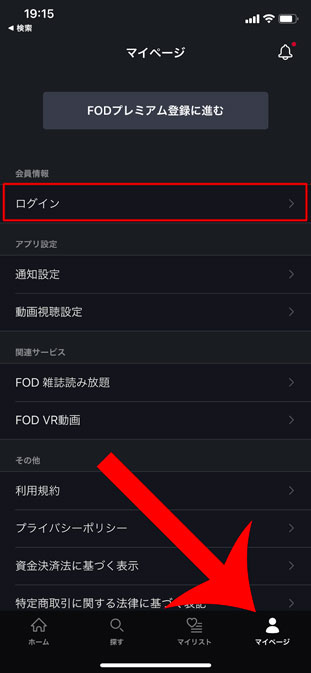
動画を選択してから再生画面で上部の「キャストアイコン」をタップします。
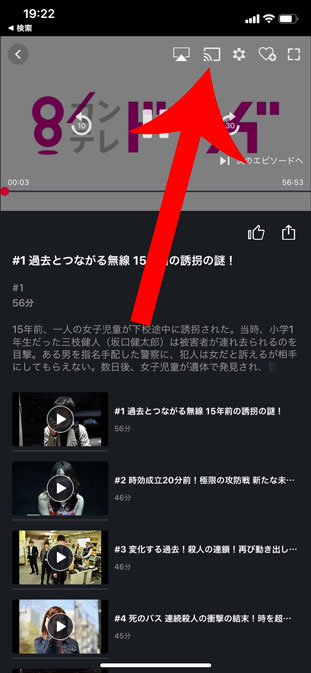
最後にChromecastの設定時につけた「キャスト名」をタップします。
これでFODプレミアムの動画がテレビに映し出されます。
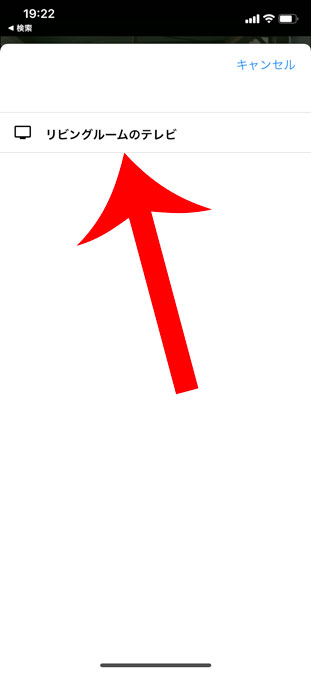
パソコン
パソコンからテレビに映し出す場合は、パソコンにGoogleが提供するWebブラウザ「Google Chrome」をインストールする必要があります。
※他のWebブラウザ(Microsoft Edge、Internet Explorer、Firefox、Safariなど)では利用できません。
パソコンでFODプレミアムの動画をテレビに映し出す場合は、Chromecast(クロームキャスト)の機能の一つであるミラーリングを使います。
ミラーリングとは、パソコンやAndroidスマホの画面をテレビに映すことができる機能です。
まず、パソコンをChromecast(クロームキャスト)と同じWi-Fiネットワーク(SSID)に接続しておきます。
パソコンで「Google Chrome」を起動してから、FODプレミアム(フジテレビオンデマンド)にアクセスしてください。
「右上メニュー」→「キャスト」の順にクリック。
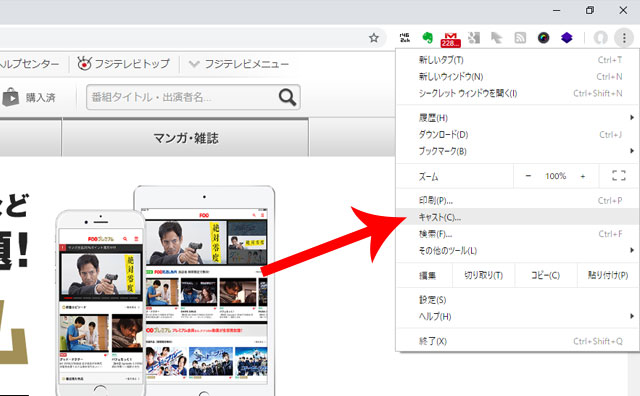
自分で名付けた「キャスト名」をクリック。
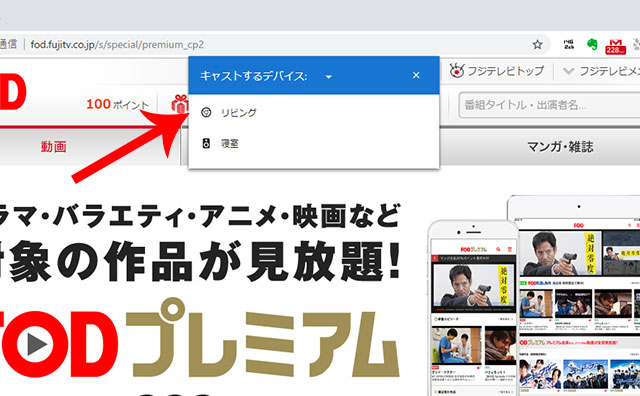
これで「テレビ」と「パソコン」で同じ映像が映し出されるようになります。
あとは、FDOプレミアムから好きな動画を選択すると、このように再生されます。
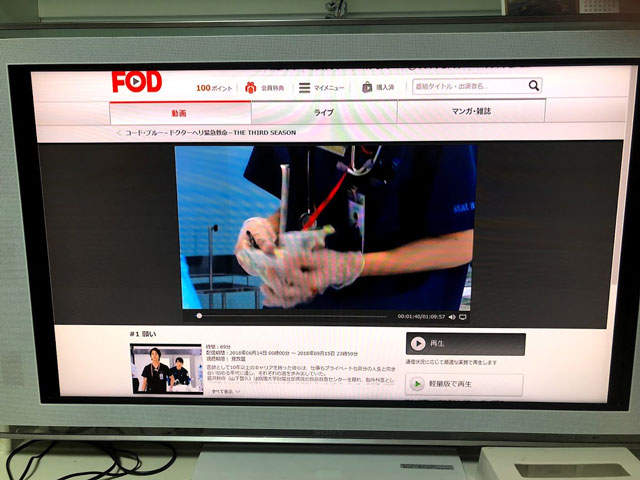
もちろん、動画をテレビ画面いっぱいに表示することも可能です。
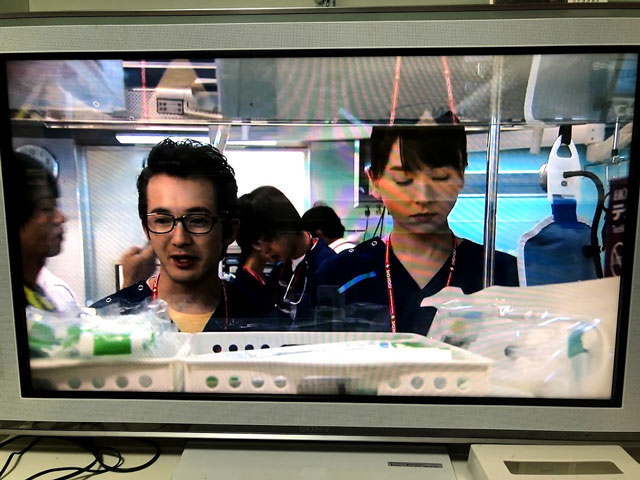
Androidスマホでもミラーリング可能
Androidスマホでもパソコン同様、ミラーリングすることが可能です。
まず、AndroidスマホをChromecast(クロームキャスト)と同じWi-Fiネットワーク(SSID)に接続しておきます。
Androidスマホで「Google Home」を起動してから左側メニューから「画像や音声をキャスト」をタップします。
続いて「画像や音声をキャスト」をタップ。
自分で名付けた「キャスト名」をクリック。
これで「テレビ」と「Androidスマホ」で同じ映像が映し出されるようになります。
あとは、FDOプレミアムから好きな動画を選択すると、動画が再生されるようになります。
iPhoneでもアプリ「Google Home」をインストールすることができますが、ミラーリングには対応していません。
ミラーリングで視聴した感想
実際、ミラーリングによりテレビに映して試してみましたが、FODプレミアム公式では対応していないため、若干、映像が乱れたり、一瞬真っ暗になることがあります。
また、長時間の番組を視聴したとき、途中で完全に途切れて、もう一度、パソコンやスマートフォンでミラーリングの設定をし直す必要が多々ありました。
快適にテレビで動画を視聴したいのであれば、公式でも案内されているスマートフォン・タブレットの「FODアプリ」を利用することをオススメします。
FODプレゼントをテレビで快適に視聴する方法は『FODプレミアムをテレビで見るには?視聴方法まとめ』で紹介しているのでご確認ください。
2週間の無料お試し体験でテレビに映してみよう
もし、自宅のテレビでFODプレミアムの動画を映し出すことに不安があるようなら、2週間の無料お試し体験を活用しましょう。
利用中に大きな不満が出たとしても、2週間以内に解約してしまえば、懐は一切痛みません。
FODプレミアムの詳しい無料お試し体験の登録方法は、『FODプレミアムを「2週間無料お試し体験」で登録する方法』に記載していますので、ぜひ参考にしてください。
